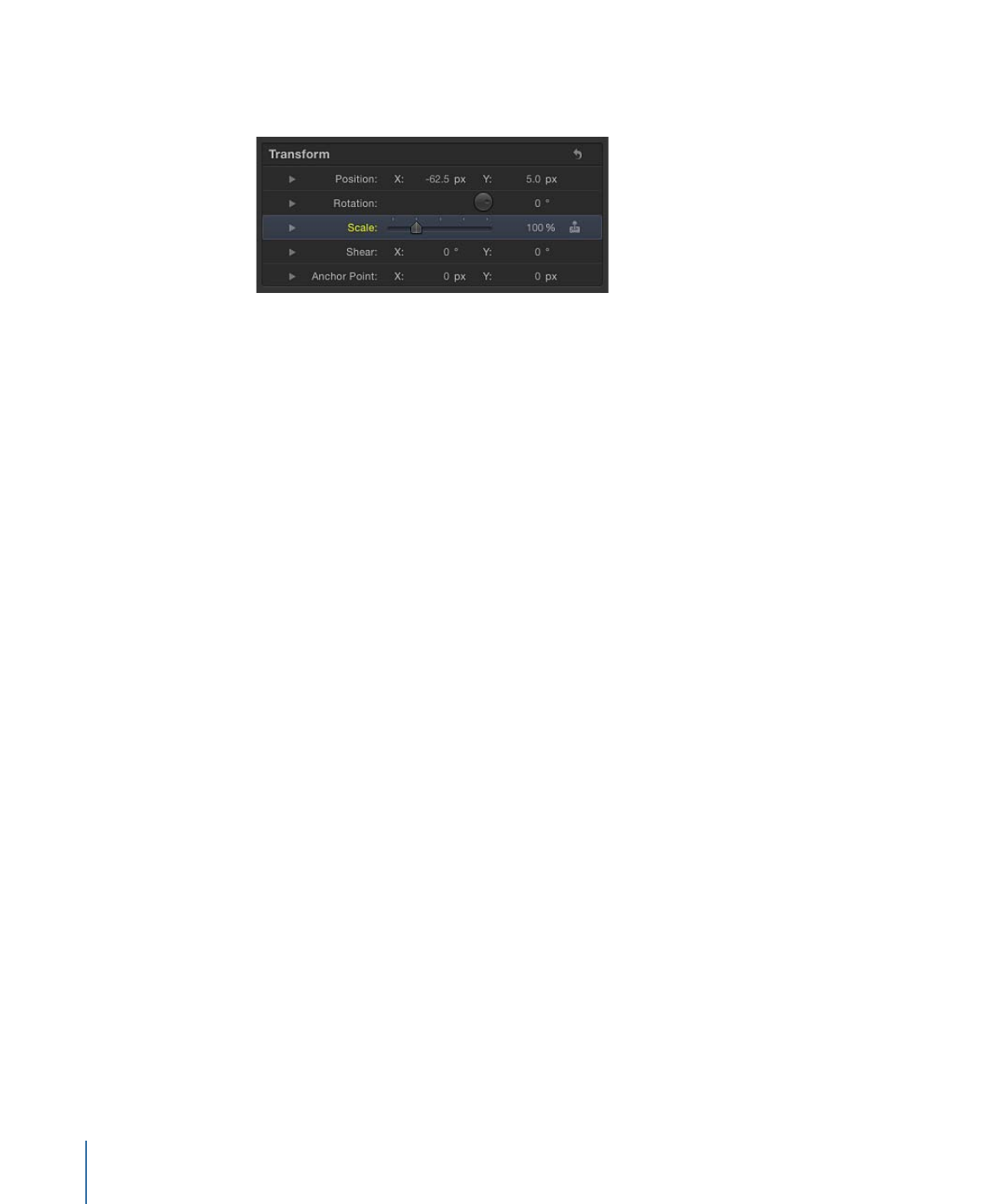
Motion でリグを使用する
リグは Final Cut Pro X プロジェクトで使用するマスターコントロールを作成する
ために使用することがよくありますが、「Motion」で複雑なプロジェクトのコン
トロールセットを簡略化する場合にも便利です。個別のパラメータを操作して変
更を加える代わりに、リグ内の 2、3 のウィジェットのみを使って Motion プロ
ジェクトを変更できます。
作成されたリグは、すぐに有効になります。HUD、「リグ」インスペクタ、また
は「ウィジェット」インスペクタ のコントロールを使って、プロジェクトに変
更を加えることができます。
566
第 10 章
リグを使用する
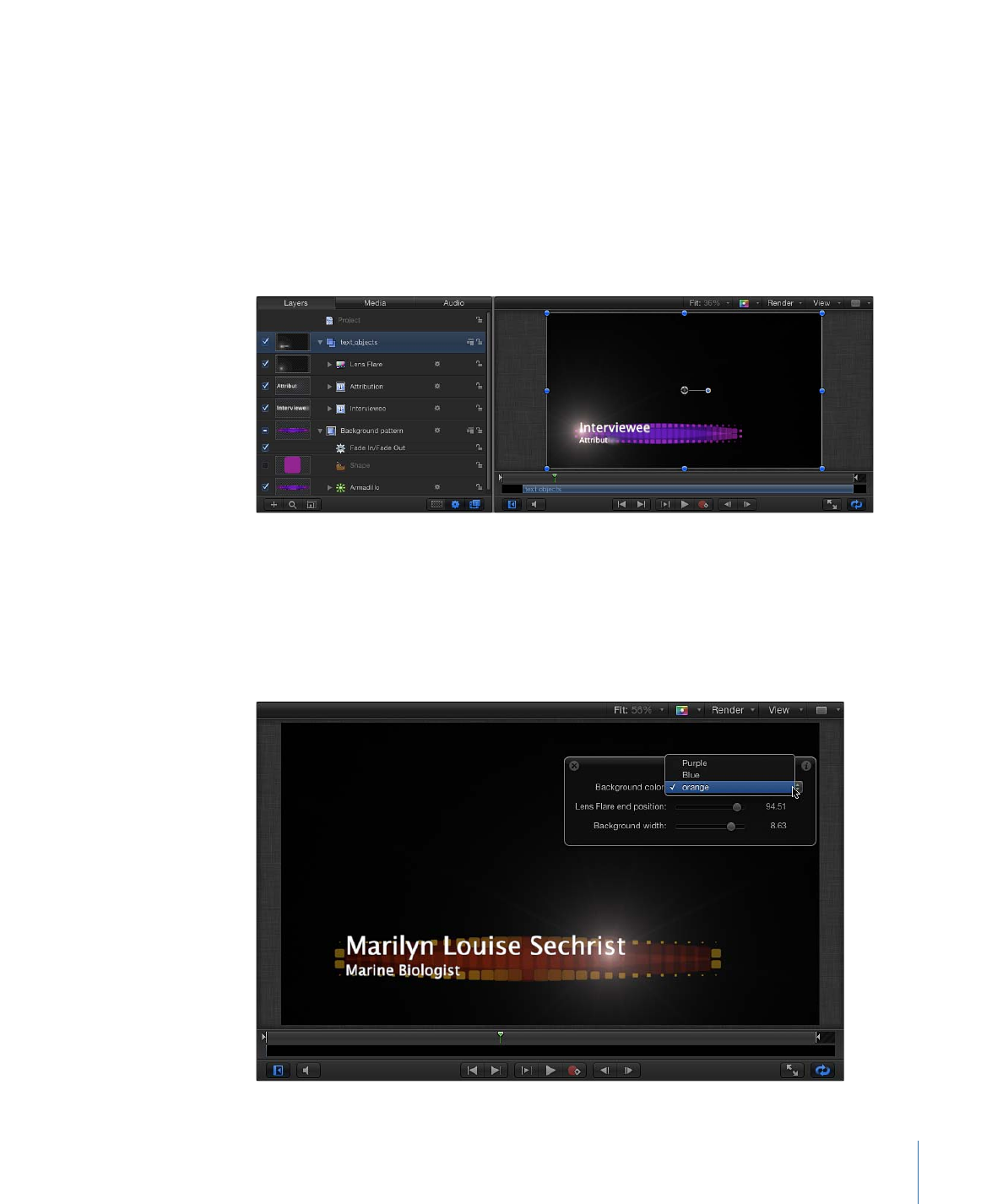
「インスペクタ」に表示されるほかのリグ関連コントロールを使用せずにウィ
ジェットを表示するには、HUD を使用します。複雑なプロジェクトをほかのユー
ザと共有したり、使用するたびに変更する必要のあるプロジェクトを作成したり
する場合に、この方法でリグを使用すると便利です。
たとえば、基本的なプロジェクトを作成し、下部 3 分の 1 に 2 つのテキストオブ
ジェクトを統合したアニメーションタイトル、バックグラウンドリプリケータ、
およびテキストを横切るレンズ・フレア・ジェネレータを含めることができま
す。
プロジェクトを使用するたびに、テキストの長さに合わせてバックグラウンド
ジェネレータのサイズと位置を変更する必要があります。また、レンズフレアを
文字の上部にだけ表示する必要があります。リグを使用すれば、これらの変化に
必要なパラメータを変更する小規模なコントロールセットを作成できます。この
ように、オブジェクトを個別に選択し、各インスペクタを開いて変更を加える代
わりに、リグを選択して変更するパラメータにすぐにアクセスできます。
567
第 10 章
リグを使用する
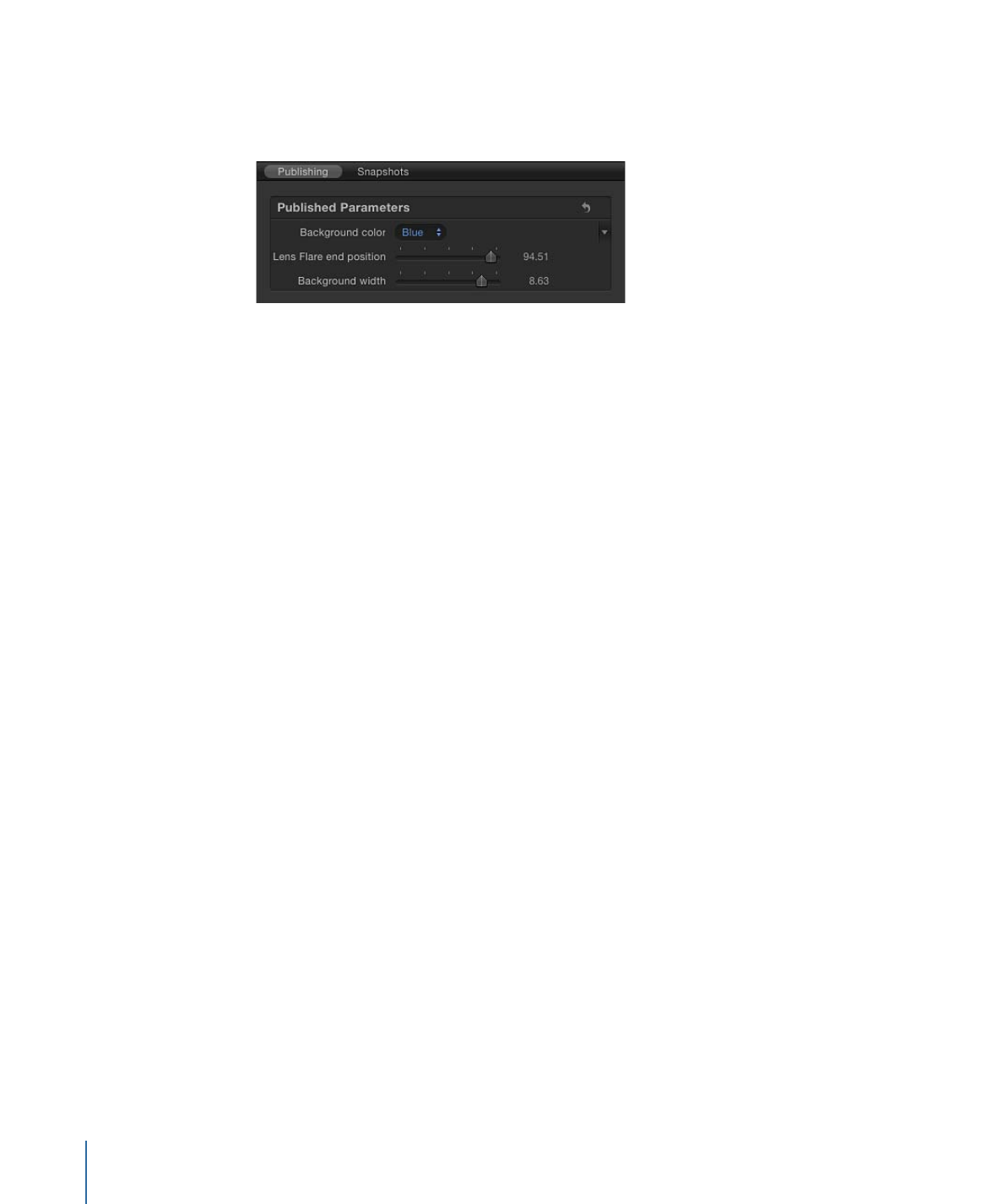
また、ウィジェットを公開し、「レイヤー」リストのプロジェクトオブジェクト
を「インスペクタ」のカスタムコントロールパネルとして使用することもできま
す。公開について詳しくは、「
リグを公開する
」を参照してください。
キーフレームをスライダウィジェットに適用して、スライダ内の保存済みスナッ
プショットに基づいて動的なアニメーションエフェクトを作成することもできま
す。ポップアップメニューおよびチェックボックスウィジェットにキーフレーム
を設定することはできません。また、これらがビヘイビアを受け入れることもで
きません。
568
第 10 章
リグを使用する